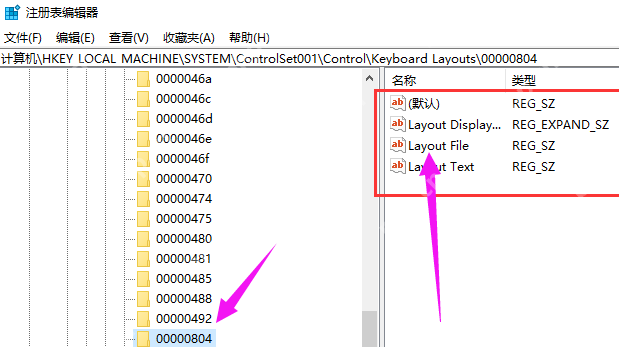近期,许多笔记本用户遇到了键盘无法输入文字的问题。别担心,本文将为您提供多种解决方案,帮助您迅速恢复键盘功能。

键盘故障解决方案汇总
解决方案一
- 首先,按住键盘左下角的【Fn键】,然后按右上角的【Num Lk键】(通常在F11键上方,但不同笔记本位置可能有所不同)。这种组合键操作可以将数字键切换回字母输入,这是最常见的方法。
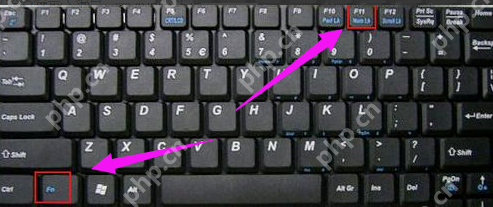
- 点击【开始】菜单,选择【程序】,然后进入【附件】,选择【辅助工具】,找到并启动【屏幕键盘】。在屏幕键盘的数字键区域,点击【NLK键】即可解决问题。
解决方案二
- 用鼠标右键点击桌面右下角的输入法图标,然后在弹出的菜单中选择设置选项。
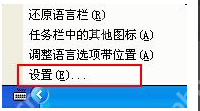
- 选择不需要的输入法,然后点击删除,最后点击确定退出。
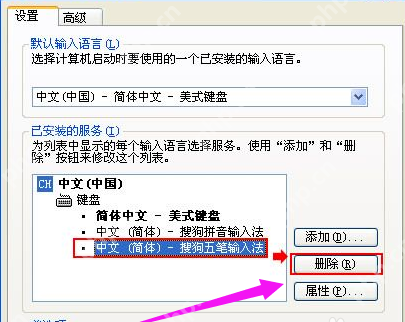
解决方案三
- 点击【开始】-【运行】,输入“regedit”并回车。
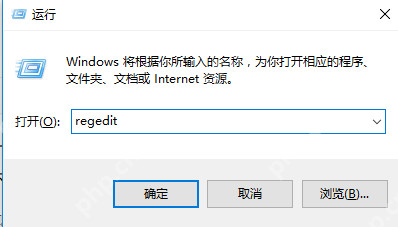
- 在弹出的注册表编辑器中,找到“HKEY_LOCAL_MACHINE SYSTEMControlSet001ControlKeyboard Layouts”。仔细查看,以“0804”结尾的都是简体中文输入法。
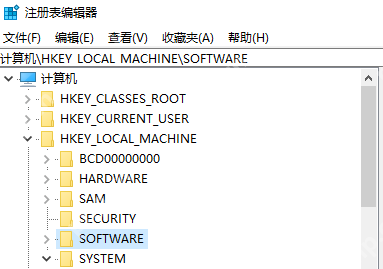
打开“E00E0804”,在右侧子项中找到“Layout File”,双击打开并将“数值数据”从“kbdus.dll”改为“kbdjpn.dll”,然后点击确定。
将所有以“0804”结尾的子项中的“Layout File”全部改为“kbdjpn.dll”,根据您常用的输入法进行选择。完成后,重新启动计算机即可。